
એએમડી સુધારાઓ માટે વ્યાપક તકો સાથે પ્રોસેસર્સનું ઉત્પાદન કરે છે. હકીકતમાં, આ નિર્માતામાંથી સીપીયુ તેમની વાસ્તવિક ક્ષમતાની માત્ર 50-70% છે. આ પ્રોસેસરને શક્ય તેટલા લાંબા સમય સુધી પ્રકાશમાં લાવવા માટે કરવામાં આવે છે અને ખરાબ ઠંડક સિસ્ટમવાળા ઉપકરણો પરના કાર્ય દરમિયાન ગરમ થતું નથી.
પરંતુ પ્રવેગક કરવા પહેલાં, તાપમાન ચકાસવા માટે આગ્રહણીય છે, કારણ કે ખૂબ ઊંચા સૂચકો કમ્પ્યુટર અથવા તેના ખોટા કામના ભંગાણ તરફ દોરી શકે છે.
ઓવરક્લોકિંગના અસ્તિત્વમાંના રીતો
ત્યાં બે મુખ્ય માર્ગો છે જે તમને CPU ઘડિયાળની આવર્તન વધારવા અને કમ્પ્યુટર સાથે ડેટા પ્રોસેસિંગને ઝડપી બનાવવાની મંજૂરી આપશે:- ખાસ સૉફ્ટવેર સાથે. સૌથી વધુ અનુભવી વપરાશકર્તાઓ માટે ભલામણ. એએમડી પોતે વિકાસશીલ અને સહાયક છે. આ કિસ્સામાં, તમે તરત જ સૉફ્ટવેર ઇન્ટરફેસમાં અને સિસ્ટમની ગતિમાં બધા ફેરફારો જોઈ શકો છો. આ પદ્ધતિનો મુખ્ય ગેરલાભ: ત્યાં ચોક્કસ સંભાવના છે કે ફેરફારો લાગુ કરવામાં આવશે નહીં.
- BIOS ની મદદ સાથે. તે વધુ અદ્યતન વપરાશકર્તાઓ માટે યોગ્ય છે, કારણ કે આ માધ્યમમાં દાખલ થયેલા બધા ફેરફારો પીસીના કાર્યને મજબૂત રીતે અસર કરે છે. ઘણા માતા નકશા પર માનક BIOS ઇન્ટરફેસ સંપૂર્ણપણે અથવા અંગ્રેજીમાં મોટા ભાગના ભાગ માટે છે, અને બધા નિયંત્રણ કીબોર્ડ સાથે થાય છે. ઉપરાંત, આ ઇન્ટરફેસનો ઉપયોગ કરવાની સુવિધા ખૂબ જ ઇચ્છિત થવાની છે.
તે કઈ પદ્ધતિ પસંદ કરેલી છે તે ધ્યાનમાં લીધા વિના, તે જાણવું જરૂરી છે કે પ્રોસેસર આ પ્રક્રિયા માટે યોગ્ય છે અને જો એમ હોય તો, તેની મર્યાદા શું છે.
અમે લાક્ષણિકતાઓ શીખીશું
CPU અને તેના ન્યુક્લીની લાક્ષણિકતાઓ જોવા માટે મોટી સંખ્યામાં પ્રોગ્રામ્સ છે. આ કિસ્સામાં, AIDA64 સાથે ઓવરકૉકિંગ કરવા માટે "યોગ્યતા" કેવી રીતે શીખવી તે ધ્યાનમાં લો:
- પ્રોગ્રામ ચલાવો, કમ્પ્યુટર આયકન પર ક્લિક કરો. તે ક્યાં તો વિન્ડોની ડાબી બાજુએ અથવા મધ્યમાં એક શોધી શકાય છે. "સેન્સર્સ" પર જાઓ. તેમનું સ્થાન "કમ્પ્યુટર" જેવું જ છે.
- ખુલ્લી વિંડોમાં દરેક કર્નલના તાપમાને તમામ ડેટા છે. લેપટોપ માટે, 60 અને ઓછી ડિગ્રીનું તાપમાન સ્થિર કમ્પ્યુટર્સ 65-70 માટે સામાન્ય સૂચક માનવામાં આવે છે.
- ઓવરકૉકિંગ માટે ભલામણ કરેલ આવર્તન શોધવા માટે, "કમ્પ્યુટર" બિંદુ પર પાછા ફરો અને "ઓવરકૉકિંગ" પર જાઓ. ત્યાં તમે મહત્તમ ટકાવારી જોઈ શકો છો કે જેના પર તમે આવર્તનમાં વધારો કરી શકો છો.
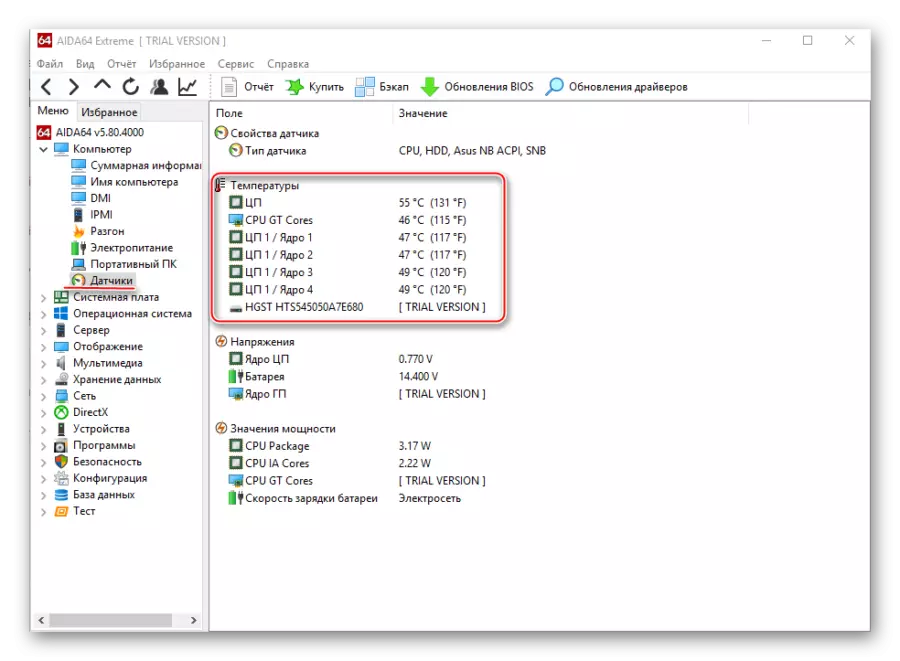
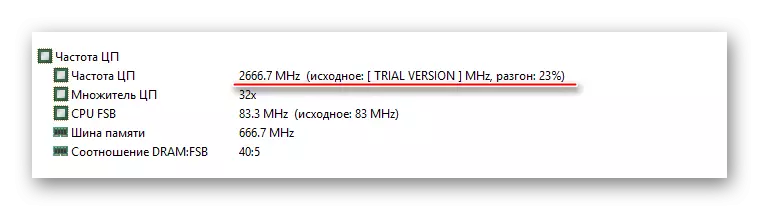
આ પણ જુઓ: એડીએ 64 કેવી રીતે વાપરવું.
પદ્ધતિ 1: એએમડી ઓવરડ્રાઇવ
આ સૉફ્ટવેરને એએમડી દ્વારા મુક્ત કરવામાં આવે છે અને સમર્થિત છે, આ ઉત્પાદક પાસેથી કોઈપણ પ્રોસેસર સાથે મેનીપ્યુલેશન્સ માટે સંપૂર્ણપણે યોગ્ય છે. તે સંપૂર્ણપણે મફત વહેંચાયેલું છે અને તેમાં ઇન્ટરફેસ-સમજી શકાય તેવું વપરાશકર્તા છે. તે નોંધવું મહત્વપૂર્ણ છે કે નિર્માતા તેના પ્રોગ્રામ સાથે પ્રવેગક દરમિયાન પ્રોસેસરને તોડવા માટે કોઈ જવાબદારી નથી.પાઠ: એએમડી ઓવરડ્રાઇવનો ઉપયોગ કરીને પ્રોસેસર પ્રવેગક
પદ્ધતિ 2: સેટએફએસબી
SETFSB એ એક સાર્વત્રિક પ્રોગ્રામ છે જે એએમડી અને ઇન્ટેલથી પ્રોસેસર્સને ઓવરક્લોક કરવા માટે સમાનરૂપે યોગ્ય છે. તે કેટલાક પ્રદેશોમાં (રશિયન ફેડરેશનના રહેવાસીઓ માટે ડેમો સમયગાળા પછી, ડેમો સમયગાળા પછી 6 ડોલર ચૂકવવા પડશે) માં વિતરણ કરવામાં આવે છે અને તેમાં અનૂકુળ વ્યવસ્થાપન છે. જો કે, ઇન્ટરફેસમાં કોઈ રશિયન નથી. આ પ્રોગ્રામને ડાઉનલોડ કરો અને ઇન્સ્ટોલ કરો અને વેગ આપો:
- મુખ્ય પૃષ્ઠ પર, "ક્લોક જનરેટર" આઇટમમાં તમારા પ્રોસેસરના ડિફૉલ્ટ પીપીએલ દ્વારા ચલાવવામાં આવશે. જો આ ક્ષેત્ર ખાલી છે, તો તમારે તમારા પીપીએલને જાણવું પડશે. આ કરવા માટે, તમારે કેસને ડિસેબલ કરવાની અને મધરબોર્ડ પર પીપીએલ યોજના શોધવાની જરૂર પડશે. વૈકલ્પિક રીતે, તમે કમ્પ્યુટર લાક્ષણિકતાઓ કમ્પ્યુટર / લેપટોપ નિર્માતા વેબસાઇટ પર વિગતવાર પણ અભ્યાસ કરી શકો છો.
- જો પ્રથમ વસ્તુ સાથે બધું સારું છે, તો ધીમે ધીમે ધીમે ધીમે કેન્દ્રિય સ્લાઇડરને કોર આવર્તન બદલવા માટે શરૂ કરો. સ્લાઇડર્સનો સક્રિય થવા માટે, "એફએસબી મેળવો" દબાવો. ઉત્પાદકતા વધારવા માટે, તમે "અલ્ટ્રા" આઇટમ પણ ચિહ્નિત કરી શકો છો.
- બધા ફેરફારોને સાચવવા માટે, "સેટ એફએસબી" પર ક્લિક કરો.
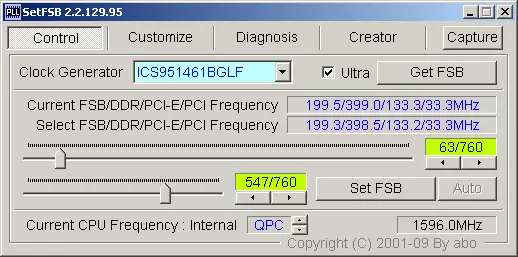
પદ્ધતિ 3: બાયોસ દ્વારા પ્રવેગક
જો અધિકારી દ્વારા કેટલાક કારણોસર, તેમજ તૃતીય-પક્ષ કાર્યક્રમ દ્વારા, પ્રોસેસરની લાક્ષણિકતાઓને સુધારવાનું અશક્ય છે, તો તમે ક્લાસિક પદ્ધતિનો ઉપયોગ કરી શકો છો - બિલ્ટ-ઇન બાયોસ કાર્યોનો ઉપયોગ કરીને ઓવરકૉકિંગ.
આ પદ્ધતિ ફક્ત વધુ અથવા ઓછા અનુભવી પીસી વપરાશકર્તાઓ માટે યોગ્ય છે, કારણ કે બાયોસમાં ઇન્ટરફેસ અને નિયંત્રણ ખૂબ જ ગૂંચવણભર્યું હોઈ શકે છે, અને પ્રક્રિયામાં કેટલીક ભૂલો કરવામાં આવેલી કેટલીક ભૂલો કમ્પ્યુટરની કામગીરીને તોડી શકે છે. જો તમને વિશ્વાસ છે, તો નીચેના મેનીપ્યુલેશન્સ કરો:
- તમારા કમ્પ્યુટરને ફરીથી પ્રારંભ કરો અને જલદી તમારા મધરબોર્ડ લોગો દેખાય છે (વિન્ડોઝ નહીં), ડેલ કી અથવા F2 થી F12 સુધીની કીઓ દબાવો (કોઈ ચોક્કસ મધરબોર્ડની લાક્ષણિકતાઓ પર આધાર રાખે છે).
- જે મેનુ દેખાય છે તેમાં, આ વસ્તુઓમાંથી એક - "એમબી બુદ્ધિશાળી ટ્વિકર", "એમ.આઇ.બી., ક્વોન્ટમ બાયોસ", "એઆઈ ટ્વિકર". સ્થાન અને નામ ફક્ત BIOS ના સંસ્કરણ પર આધારિત છે. વસ્તુઓ પર જવા માટે, Enter કી પસંદ કરવા માટે તીર કીનો ઉપયોગ કરો.
- હવે તમે પ્રોસેસર અને કેટલાક મેનુ વસ્તુઓ સંબંધિત તમામ મૂળભૂત ડેટા જોઈ શકો છો જેની સાથે તમે ફેરફારો કરી શકો છો. Enter કીનો ઉપયોગ કરીને "સીપીયુ ક્લોક કંટ્રોલ" પસંદ કરો. મેનૂ ખુલશે, જ્યાં તમારે "ઓટો" માંથી "મેન્યુઅલ" થી મૂલ્ય બદલવાની જરૂર છે.
- સીપીયુ ઘડિયાળ નિયંત્રણ સાથે નીચે પહોંચવા માટે, સીપીયુ ફ્રીક્વન્સી સુધી ખસેડો. આવર્તનમાં ફેરફારો કરવા માટે ENTER દબાવો. ડિફૉલ્ટ રૂપે, તે 200 નું મૂલ્ય હશે, તે ધીમે ધીમે બદલો, એક સમયે 10-15 માટે ક્યાંક વધારો. ફ્રીક્વન્સીમાં તીવ્ર ફેરફારો પ્રોસેસરને નુકસાન પહોંચાડી શકે છે. ઉપરાંત, મર્યાદિત સંખ્યા "મેક્સ" મૂલ્ય અને ઓછા "મિનિટ" કરતા વધારે હોવી જોઈએ નહીં. કિંમતો ઇનપુટ ફીલ્ડ ઉપર સૂચવવામાં આવે છે.
- બાયોસથી બહાર નીકળો અને સેવ અને બહાર નીકળો શીર્ષ મેનૂ આઇટમનો ઉપયોગ કરીને ફેરફારોને સાચવો.



કોઈ પણ એએમડી પ્રોસેસરને ઓવરકૉકિંગ એક વિશિષ્ટ પ્રોગ્રામ દ્વારા તદ્દન શક્ય છે અને તેને કોઈ ઊંડા જ્ઞાનની જરૂર નથી. જો બધી સાવચેતીનું અવલોકન કરવામાં આવે છે, અને પ્રોસેસર વાજબી મર્યાદામાં વેગ આવે છે, તો તમારું કમ્પ્યુટર કંઈપણ ધમકી આપશે નહીં.
